而tummy也接到很多使用者的詢問..
該如何分割硬碟..
現在就來個懶人不專業的教學吧!!

首先先點左下腳的WINDOWS球~就是以前"開始"的位置..
然後在"電腦"點滑鼠右鍵..選擇"管理"....

這時候會跳出"電腦管理"視窗..
然後選擇左邊的"磁碟管理"..
就可以看到目前硬碟的配置...

(裡面的102MB是系統保留..後面的14.65G是還原磁區..這兩個都不要更動喔~)
這時候你會看到一個很大的C~~~準備要宰割它!!
在C槽的地方點滑鼠右鍵..
然後選擇"壓縮磁碟區"的選項!!
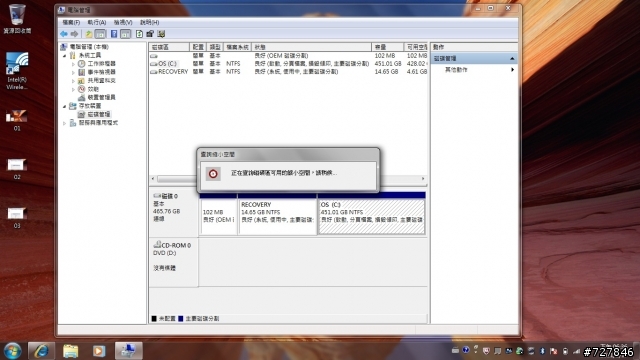
稍微的等他一下吧!!
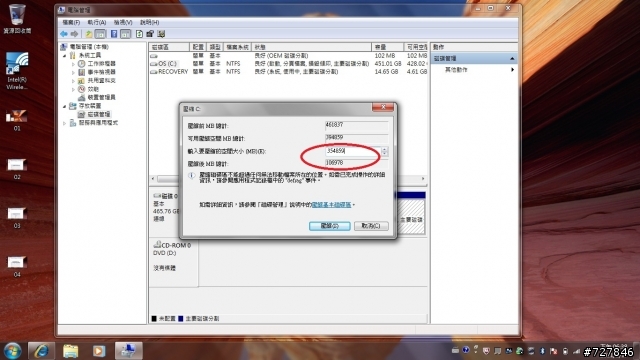
第一個"壓縮前MB總計"是目前C槽的大小..
最後一個"壓縮完MB總計"是指你壓縮過後C槽剩下多少..
如果不會計算...
那tummy提供個小白略算法...1000MB大約等於1G...
圖片上的106978...壓縮後大概等於100G左右....
500G的硬碟..實際上465G..
扣掉還原區約15G...C槽100G...
D槽等等出來的數據..約為350G!!
==============================================
到這邊來..下一步後..
有時候會等很久......
tummy有個小小的建議..
如果你的機器是SB平台..
請先更新你的BIOS後重新開機在去切..
tummy也不知道是不是此因素..
14R在壓縮後..等了10分鐘沒有反應..
可是更新完BIOS..30秒左右就搞定了!!
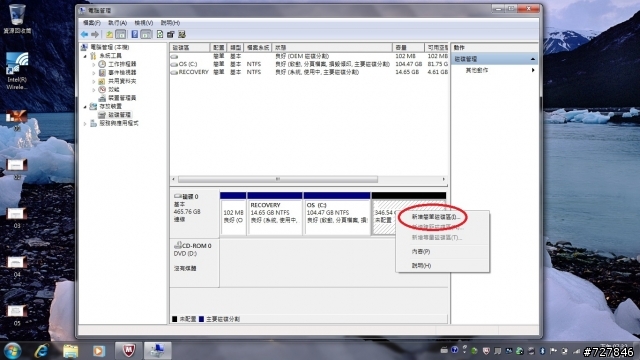
壓縮完後..會看到一個..
"未配置"的磁碟區...
就是你那還沒開發的D槽啦!!!(基本上是E槽..因為光碟機占走了D槽的名稱...)
請用滑鼠右鍵點選"新增簡單磁碟區"
然後用下一步大功!!下一步下一步下一步下一步下一步下一步下一步下一步下一步~~~~~~
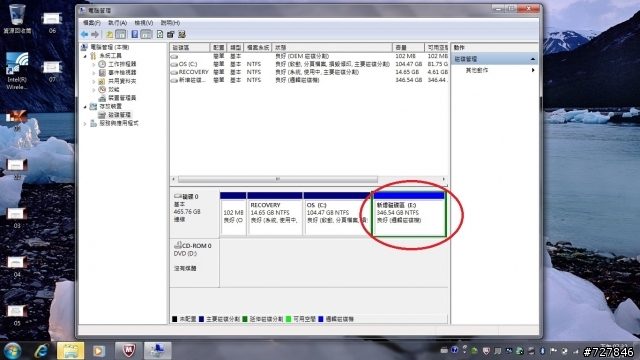
出現了!!傳說中偽裝成D槽的E槽!!
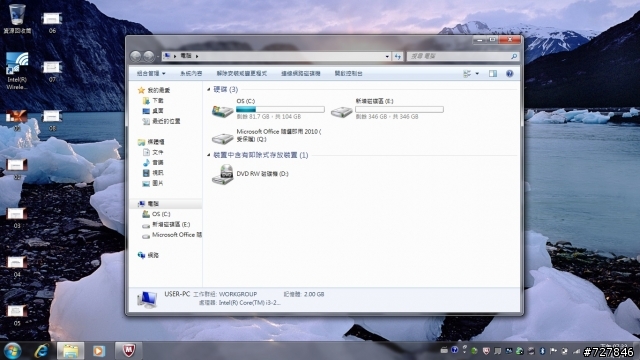
最後到電腦裡面確認一下..真的有耶!!
*************************************************************
我想很多人會問tummy一個問題...
這樣分割..如果內建還原之後..
E槽的資料會保存嗎?
經過測試...目前切到現在為止..是會保存的...
但是..軟體..尤其是還原軟體這東西..
tummy不敢打包票的!!
所以..理論上是會保存...實際上...我目前用的會..
你的呢??不知道..呵呵!!
不專業教學文..到此結束!!





























































































